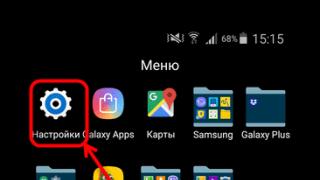Apsolutno pozdravljam sve! “Potrebna je potvrda plaćanja” je možda jedna od najneugodnijih pogrešaka na koje možete naići kada koristite App Store. Uostalom, blokira apsolutno sve radnje s trgovinom aplikacija - dolazi do točke da je nemoguće preuzeti ili ažurirati čak i besplatne programe i igre.
Iako, čini se, ako ne morate platiti aplikaciju, kakve to veze ima s informacijama o plaćanju? Želim preuzeti besplatni program!!! Dečki iz Applea, kako ste, niste li nešto pretjerali? Međutim, što god ih pitali, odgovora i dalje neće biti. Stoga, hajdemo sami riješiti svu ovu zbrku. Idemo!
Dakle, ovdje je cijeli tekst pogreške:
Potrebna je potvrda. Za pregled podataka o plaćanju kliknite Nastavi i prijavite se.
Na temelju toga možemo izvući samo jedan zaključak - žele da potvrdimo način plaćanja (bankovna kartica, SIM kartica) za naš Apple ID račun s kojim ćemo kupovati. Ukratko, žele novac. Ali zašto je to potrebno čak i kada se preuzimaju besplatne aplikacije?
Stvar je u tome da ako naiđete na pogrešku „Potrebna je potvrda plaćanja. Za pregled informacija...", onda na Vašem računu postoji dug. Ovo može biti neplaćeno:
- Aplikacija koja se plaća.
- Pretplata.
I tako, dok se dug ne vrati, sve transakcije s App Storeom neće biti dostupne za vaš Apple ID. Pa što bismo sada trebali učiniti sa svim ovim?
Prije svega, kako biste spriječili daljnje otpise novca, morate:

Usput, ovdje, u podacima o vašem računu, trebali biste pogledati odjeljak "Povijest kupovine" i provjeriti dugujete li nešto (redak "Ukupno plativo")?
Sve su provjerili, poništili i nikome ništa ne duguju? Možete početi koristiti App Store u potpunosti! Međutim, ako i dalje postoji dug, a Apple i dalje inzistira na potvrdi načina plaćanja, tada imamo tri mogućnosti:
- Dopunite stanje sredstava plaćanja i dalje učinite ono što se od nas traži - platite.
- Zaboravite na svoj Apple ID račun i kreirajte novi. Nemojte nadopunjavati karticu povezanu sa starim računom - novac će biti automatski terećen.
Ako je vaš izbor plaćanje, kasnije možete pokušati vratiti ta sredstva (ne odgađajte rješavanje ovog problema!). Imam komentar na koji ljudi pišu da je ova operacija sasvim stvarna.
Istina, za ovo ćete morati malo razgovarati s njim. Ali, po mom mišljenju, spremljeni Apple ID račun i nepostojanje bilo kakvog duga na njemu vrijedi potrošiti neko vrijeme na postupak.
p.s. Lajkajte i osvojite +23% sreće tijekom razgovora s Apple operaterom! Mislite li da je to šala? Ništa slično - stvarno djeluje. Provjerimo! :)
P.S.S. I naravno, napišite u komentarima svoje priče, pitanja i rezultate rješavanja pogreške "potrebna je potvrda podataka o plaćanju" - vaše iskustvo može biti korisno mnogima!
Članci i Lifehacks
Vlasnici iOS uređaja često se susreću s problemima pri preuzimanju ili ažuriranju igara i programa iz trgovine. Što učiniti ako App Store ne preuzima aplikacije?
Riješenje
Ako se to dogodi, sasvim je moguće da će se nakon nekog vremena problem sam riješiti. Osim toga, možete pokušati izvesti nekoliko jednostavnih manipulacija.- Prvo se trebate odjaviti sa svog računa, ponovno pokrenuti uređaj i ponovno se prijaviti na svoj račun; najčešće ovo pomaže.
- Također možete pokušati provjeriti ima li vaš pametni telefon ili tablet dovoljno memorije.
- Druga radnja koja ponekad pomaže je resetiranje mrežnih postavki.
- Da biste to učinili, idite na glavne postavke, a odatle idite na izbornik "Reset". Odaberite reset mrežnih postavki.
- Radikalniji način je vratiti postavke uređaja na tvorničko stanje - međutim, ne zaboravite na preliminarnu sigurnosnu kopiju, inače će svi važni podaci biti izgubljeni.
- Redovita sinkronizacija s iTunesom na vašem računalu može pomoći.
- Konačno, ako se problem i dalje pojavljuje i App Store i dalje ne učitava aplikacije, preporučujemo da kontaktirate podršku. Možemo se samo nadati da će se u sljedećim verzijama operativnog sustava njegovi programeri pobrinuti za rješavanje problema.
Je li moguće riješiti se problema

Postoji prilično jednostavna metoda koju vrijedi isprobati. Ne postoji jamstvo da će to sigurno pomoći, ali šanse su velike.
Dakle, ako se osoba suoči s problemom preuzimanja programa iz trgovine, preporučuje se da učini sljedeće.
Idite na postavke svog pametnog telefona ili tableta i uključite "Airplane Mode" (na engleskom - "Fly Mode") postavljanjem klizača s desne strane u aktivni položaj.
Također se možete prebaciti na ovaj način iz Kontrolnog centra s početnog zaslona.
Čim se aktivira način rada u zrakoplovu, korisnik će vidjeti ikonu sa slikom zrakoplova, a poruka o pogrešci će nestati sa zaslona. Nakon 15 sekundi trebate ga isključiti.
Najvjerojatnije se osoba više neće suočavati s problemom preuzimanja i ažuriranja aplikacija iz trgovine.
Zaključno, napominjemo da način rada u zrakoplovu ima i druge korisne funkcije.
- Prvo, koristi se za namjeravanu svrhu, odnosno u zrakoplovu prema uputama zrakoplovnih kompanija. Čim se ovaj način aktivira, vlasnik uređaja postaje nedostupan za bilo kakvu komunikaciju (iako, po želji, može zasebno uključiti Wi-Fi ili Bluetooth).
- Drugo, često se aktivira kako bi se što dulje očuvala napunjenost baterije.
Nakon ažuriranja na jednu od novih verzija iOS-a, neki korisnici nailaze na probleme pri preuzimanju aplikacija na svoj uređaj. Takve aplikacije "vise" kao mrtvi teret sa statusom "Čekanje" i ne reagiraju na klikove. U ovom priručniku opisali smo kako riješiti ovaj problem.
Ova je uputa odgovor na zahtjev korisnika u našem centru za pomoć. Tamo također možete opisati svoj problem - razmotrit ćemo ga što je prije moguće i ponuditi rješenje.
1. Provjerite status Apple poslužitelja
Prva stvar koju biste trebali učiniti ako naiđete na pogrešku s aplikacijama koje su zapele tijekom procesa preuzimanja je provjeriti status Appleovih poslužitelja. Da biste to učinili, morate otići na ovu stranicu i provjeriti radi li App Store ispravno. Kvarovi u Apple trgovini aplikacijama ne događaju se često, ali zbog njih preuzimanje aplikacija možda neće započeti.

2. Provjerite imate li konsolidirani prostor za pohranu na svom iPhoneu
Aplikacije se mogu zamrznuti tijekom procesa učitavanja iz vrlo očitog razloga - možda jednostavno nemaju dovoljno memorijskog prostora. Idi na izbornik " postavke» → « Osnovni, temeljni» → « Pohrana i upotreba iClouda» i provjerite koliko je slobodnog prostora ostalo u memoriji vašeg uređaja. Ako nema dovoljno mjesta, kliknite na " Kontrolirati" i uklonite nepotrebne aplikacije.
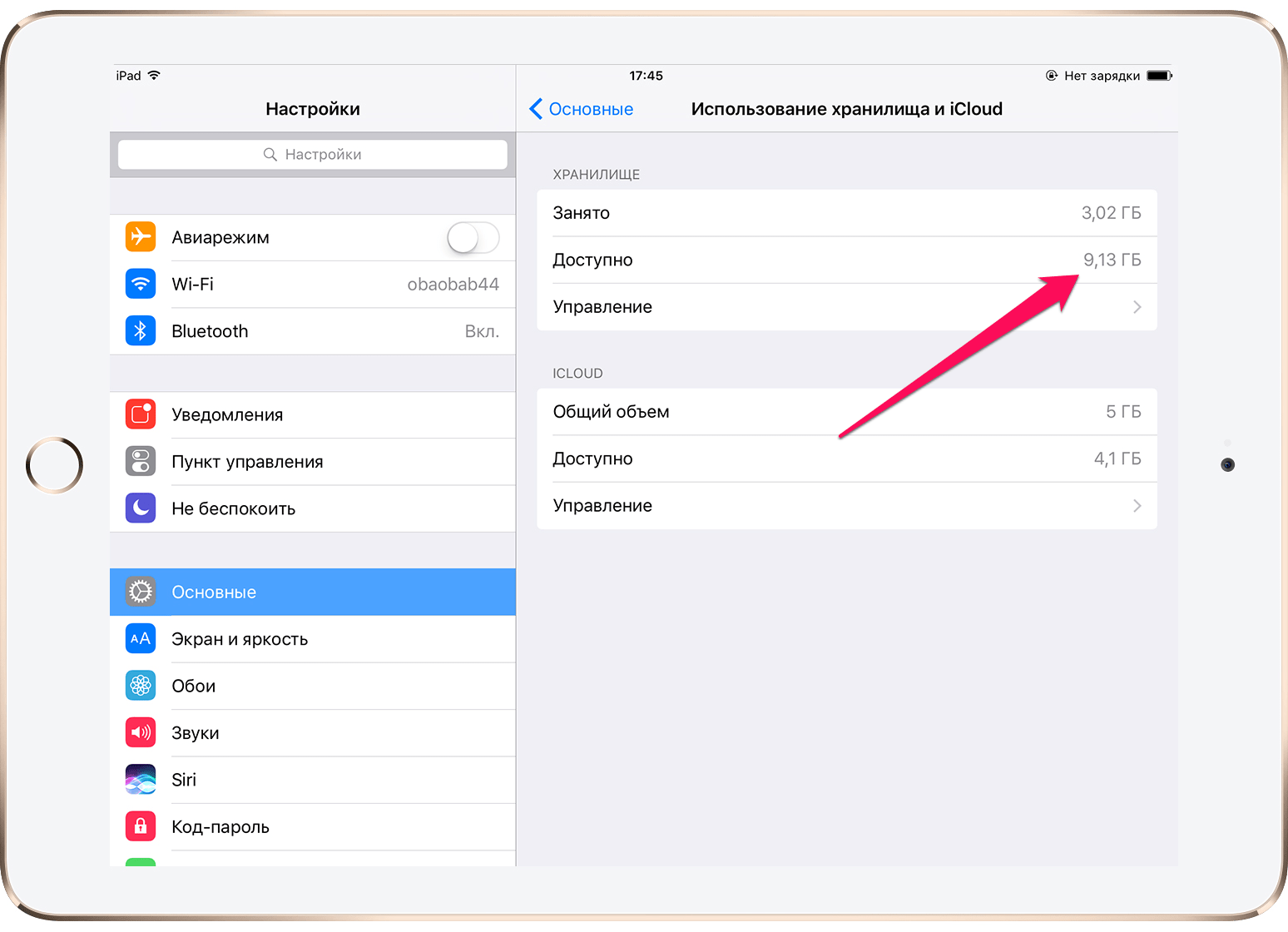
3. Provjerite internetsku vezu
Zatim morate provjeriti ima li iPhone pristup internetu. Možete provjeriti jeste li spojeni na internet tako da pokrenete Safari i odete na bilo koju web stranicu. Zvuči glupo, ali nemali broj ljudi se suočava s problemima prilikom preuzimanja aplikacija na iPhoneu upravo zbog nedostatka internetske veze.
4. Ponovno pokrenite iPhone
Ponovno pokretanje iPhonea također može riješiti problem. Odmah se preporučuje prisilno ponovno pokretanje istovremenim držanjem gumba Home i Power dok se ne pojavi Apple logo. Na iPhone 7 i iPhone 7 Plus, umjesto tipke Home, morate pritisnuti tipku za smanjivanje glasnoće.
5. Izbrišite aplikaciju i pokušajte je ponovno preuzeti
Problem može biti povezan s određenom sesijom preuzimanja tijekom koje je došlo do pogreške. Brisanje aplikacije i ponovno preuzimanje s App Storea često pomaže u rješavanju problema. Za brisanje aplikacije jednostavno dugo pritisnite njezinu ikonu i nakon prebacivanja u mod za uređivanje kliknite na križić u gornjem lijevom kutu.

6. Pustite zapelo preuzimanje s drugom aplikacijom
Preuzmite bilo koju besplatnu aplikaciju iz App Storea. Njegovim preuzimanjem može se uspostaviti pravilna veza s Apple trgovinom aplikacija, zbog čega će se početi preuzimati problematične aplikacije.

7. Ponovno se prijavite u App Store
U velikom broju slučajeva ponovna autorizacija u App Storeu može riješiti problem. Da biste to učinili, idite na aplikaciju App Store, kliknite na gumb s imenom vašeg računa (koji se nalazi na samom dnu na kartici "Odabir") i odaberite "Odjava" u prozoru koji se otvori. Nakon toga kliknite "Prijava" i ponovno se prijavite pomoću podataka o svom Apple ID računu.

8. Ponovno postavite mrežne postavke
Drugi način za rješavanje problema s aplikacijama koje su zapele tijekom procesa preuzimanja je resetiranje mrežnih postavki. Idi na izbornik " postavke» → « Resetiraj" i odaberite " Ponovno postavljanje mrežnih postavki" Potvrdite resetiranje i provjerite jesu li se problematične aplikacije počele učitavati.

9. Sinkronizirajte iPhone s iTunesom
Jednostavna sinkronizacija vašeg iPhonea s iTunesom također može pomoći. Povežite svoj mobilni uređaj s računalom pomoću USB kabela, pokrenite iTunes i kliknite " Sinkroniziraj».

Ako gore navedene metode nisu pomogle, nažalost, može vam pomoći samo potpuno resetiranje postavki uređaja. Možete naučiti kako izvršiti hard reset na vašem iPhoneu, iPadu ili iPod touchu.
Razlog zašto smo odlučili koristiti iPhone je taj što App Store ima mnogo zanimljivih i korisnih aplikacija koje možemo preuzeti. No nedavno su neki korisnici prijavili problem da App Store ne preuzima ili ažurira aplikacije nakon instaliranja najnovijeg iOS-a 12 na iPhone/iPad. To je veliki problem jer ne možete preuzimati aplikacije, pogotovo jer ne možete ažurirati one koje ste instalirali. Pogledajmo kako možete riješiti te probleme.
Rješavanje problema ako App Store ne preuzima ili ažurira aplikacije
Prije nego isprobate neka od dolje navedenih rješenja, predlažemo da pričekate još malo. Kao razlog zašto ne možete preuzeti ili ažurirati aplikaciju na iPhone nakon ažuriranja iOS 12/11.2/11.1 vjerojatno je problem s Appleovim poslužiteljem. Kad poprave servere, problem će nestati sam od sebe. Međutim, ako ovaj problem i dalje postoji dulje od nekoliko sati ili više, pokušajte s dolje navedenim rješenjima.
1. Provjerite internetsku vezu
Ako App Store ne preuzima aplikacije, provjerite imate li stabilnu internetsku vezu za preuzimanje i instaliranje aplikacija iz App Storea. Do ove pogreške može doći ako je vaša mrežna veza nestabilna ili mrežne postavke na vašem Apple uređaju nisu pravilno konfigurirane. Ako je potrebno, resetirajte mrežne postavke u izborniku “Postavke” → “Općenito” → “Poništi” → “Poništi mrežne postavke”.
2. Prisilno ponovno pokrenite iPhone
Pritisnite i držite tipku Home i tipku Wake/Sleep dok se ne pojavi Apple logo. Za korisnike iPhonea 7, pritisnite tipku Home i tipku za smanjenje glasnoće da to učinite. Za korisnike iPhone8/X: Pritisnite i brzo otpustite tipku za pojačavanje glasnoće, zatim pritisnite i brzo otpustite tipku za smanjivanje glasnoće, na kraju pritisnite i držite bočnu tipku (Sleep/Wake) dok se ne pojavi Apple logo.

3. U potpunosti uklonite aplikaciju iz postavki
Ovo je daleko najučinkovitija metoda ako su vaše aplikacije zapele u preuzimanju/instalaciji/ažuriranju nakon ažuriranja iOS-a 11. Ovo će ukloniti zaglavljenu aplikaciju s vašeg iPhonea ili iPada, stoga možete ponovno instalirati jednu aplikaciju iz App Storea. Idite na Postavke → Općenito → Pohrana i iCloud → Upravljanje. Odaberite aplikaciju koju ne možete preuzeti ili ažurirati i deinstalirajte je. Nakon što je deinstalirate, otvorite App Store i ponovno instalirajte aplikaciju koju ste ranije deinstalirali.

4. Preuzmite aplikaciju na iTunes i sinkronizirajte je sa svojim uređajem
Ako vaš iPhone ne preuzima aplikacije iz App storea, alternativna metoda je da otvorite iTunes na svom računalu i preuzmete traženu aplikaciju. Nakon preuzimanja aplikacije, sinkronizirajte je sa svojim iPhoneom ili iPadom. Evo kako to možete učiniti.
- Pokrenite iTunes na računalu i kliknite na App Store na ekranu.
- Odaberite aplikaciju koju želite preuzeti na svoj iPhone.
- Nakon preuzimanja aplikacije povežite svoj iPhone s računalom pomoću USB kabela te je otvorite u iTunesu i instalirajte na svoj uređaj.

5. Resetirajte sve postavke
Drugi način rješavanja ovog problema je resetiranje svih postavki na vašem iPhoneu. Ova je metoda također pomogla nekim korisnicima da se nose s ovim problemom. Ali loša je strana to što će svi vaši personalizirani podaci i prilagođene postavke aplikacije također biti izbrisani u procesu.
Idite na Postavke > Općenito > Reset > Izbriši sve postavke.

Nakon resetiranja pokušajte ponovno instalirati ili ažurirati aplikacije.
6. Promijenite jezik i regiju
Idite na “Postavke”> “Općenito”> “Jezik i regija”> “Dodaj jezik”> “Engleski” Nakon preuzimanja aplikacije promijenite jezik u ruski.

7. Rješavanje problema s Tenorshare ReiBoot
Ako ste isprobali sva rješenja koja smo naveli, ali ne možete preuzeti ili ažurirati aplikacije, možete popraviti svoj operativni sustav koristeći iPhone Repair Tool - koji nudi BESPLATNO rješenje za rješavanje svih problema sa iOS-om. Sada da vidimo kako to radi.
Korak 1: Kliknite gumb Popravi operativni sustav "Riješi sva zamrzavanja iOS-a" na glavnom prozoru za ulazak u oporavak sustava.

Korak 2: Kliknite "Preuzmi" i preuzmite paket firmvera
Preuzimate izvrsnu aplikaciju s Trgovina aplikacijama, ali neočekivano učitavanje prestaje, traka napretka na ikoni prestaje, ostaje tamna i “ne može se kliknuti”. To se rijetko događa, ali se događa. U čemu je problem i što se može učiniti da se on riješi?
U kontaktu s
Aplikacija se ne učitava zbog problema s pristupom internetu
Najvjerojatniji razlog je da nešto nije u redu s pristupom internetu. Možda je brzina prijenosa podataka vrlo niska ili uopće nema pristupa internetu. Provjerite svoju internetsku vezu, ako je sve u redu, kliknite dvaput na ikonu preuzetog programa - ovo će prvo zaustaviti, a zatim ponovno pokrenuti preuzimanje. Nakon ove jednostavne manipulacije, preuzimanje će se nastaviti. Ako se to ne dogodi, pogledajte savjete u nastavku.
Igru (aplikaciju) iz App Storea nije moguće instalirati zbog problema na Apple poslužiteljima

Čak i Apple ima kvarova. Možda je problem s preuzimanjem aplikacije posljedica nestabilnog rada internetskih usluga tvrtke. Na službenoj web stranici tvrtke Apple postoji poseban odjeljak Status sustava, gdje možete saznati radni status svih Appleovih internetskih usluga, uključujući App Store.
Učitavanje je zapelo - pokušajte koristiti mobilni promet

Događa se da neke državne internetske tvrtke povremeno prijave da im Apple blokira IP adresu i ne “pušta” ih u svijet sadržaja. Pokušajte isključiti Wi-Fi (ili se povezati s drugim davateljem usluga) i koristiti, na primjer, mobilni (mobilni) Internet za preuzimanje aplikacije.
Aplikacija (igrica) se ne može preuzeti - ima li slobodnog prostora na iPhoneu i iPadu?

U većini slučajeva razlog može biti jednostavan nedostatak slobodnog prostora na iPhone ili iPad pohrani. Informacije o raspoloživom kapacitetu vašeg iOS uređaja možete vidjeti slijedeći put postavke → Osnovni, temeljni → O ovom uređaju → Dostupan.
Preuzimanje nije moguće zbog netočne prijave na App Store

Problemi s App Storeom mogu biti uzrokovani i nepotpunom (netočnom) promjenom Apple ID računa. Pokušajte se ponovno prijaviti u App Store. Da biste to učinili, slijedite put postavke → iTunes Store i Apple Store, kliknite Apple ID (adresa e-pošte), u prozoru koji se pojavi odaberite Izađi van, zatim ponovno pokrenite uređaj i ponovno se prijavite u Apple virtualnu trgovinu koristeći svoje Apple ID podatke.
Sadržaj se ne preuzima - slučajno ste pritisnuli pauzu

Možda ste dodirivanjem ikone slučajno prekinuli preuzimanje i tako zaustavili preuzimanje? Događa se i ovo. Zatim učinite isto kao u prethodnom odlomku - kliknite jednom na ikonu i pogledajte kakav će biti rezultat.